
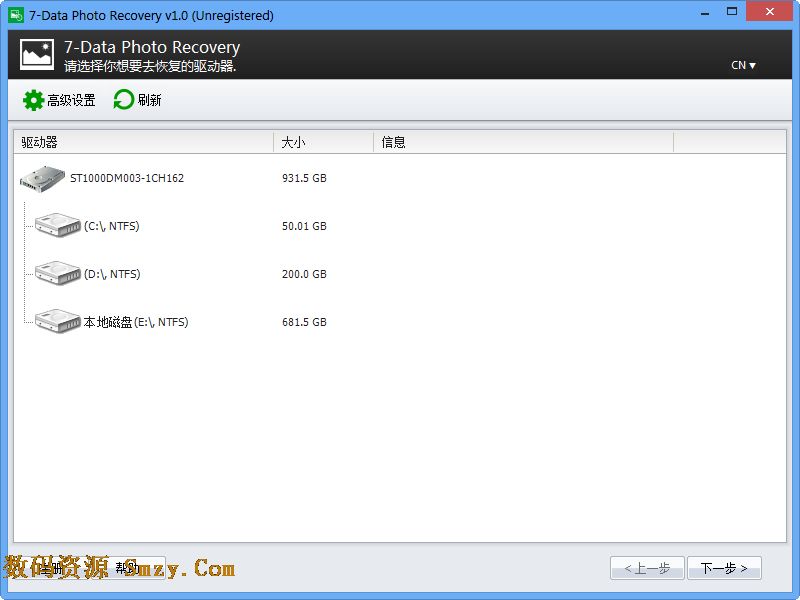

喜欢编程的同学都是会使用Aqua Data Studio18中文版的,但是如果你想要知道Aqua Data Studio使用方法的话,那么就需要慢慢的看看攻略,这篇文章可以教萌新Aqua Data Studio使用技巧,可以让你简单的了解一下他的基本的使用方法,这样你在使用这个工具的时候就可以有最简单的方法!
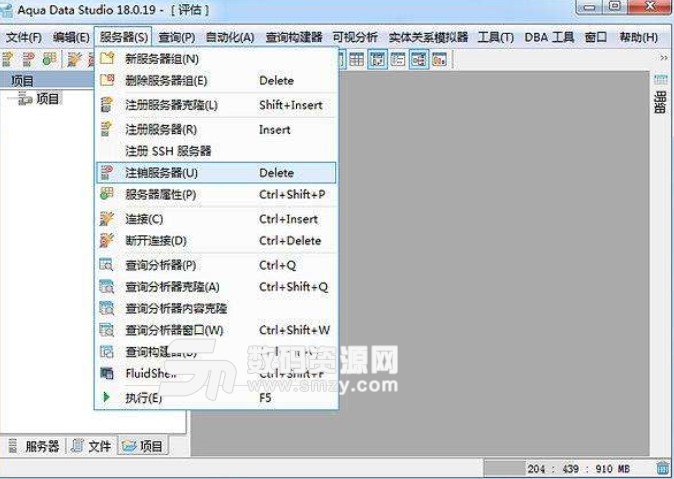
1.1 快捷键
ctrl+q 打开一个新tab页(选中一个数据库后);
ctrl+d 查看表结构(选中一个表,或者在查询tab页里光标停在表上);
1.2 ADS查询结果的显示
点一下工具栏里的Show Text按钮再次执行时上次如果没有显示,这次就会显示,如果上次显示了,这次就会不限制Text查询结果,Show Grid按钮类似。按钮也可在Query菜单里找到。查询结果显示也都类似。
2 Informix应用
以下的配置实在Aqua Data Studio6.5.9中测试的,其他版本应该类似,好像新出的7.0.4版本支持中文了。
2.1 ADS服务注册

Server→Register Server中的General选项卡。
在RDBMS中,如果没有配置ODBC,请选用没有ODBC的Informix 7/9/10选项,右侧显示需要配置的内容。
Name输入一个容易记的名字,在不冲突的情况下,建议用数据库名。
Type不用做修改,使用默认的Production即可。
在Authorization里输入Login Name和Password。
在Location里添加Host、Port和Instance/Database。
点击工具栏里的Register Server图标(默认在第一个位置)。
2.2 ADS支持中文
要使其正确显示,首先字体,方法如下:
File → Options的General选项卡,Look and Feel Font和Grid Resultss Font等改为新细明体Monospaced(12号比较好看)即可。虽然,一开始可能看不见字体,只看到乱码,不过,你可以输入一些中文字在选字体的对话框下面的一个输入框内,进行测试。
完全好了后,中文字就能正常显示了。仍然看不到,重启一下,应该可以了。
配置数据是要配置高级(Advanced)选项卡选项Driver Param的参数。如果没有配置请按以下步骤操作:
Server → Server Properties → Advanced中的选项Driver Param设定为:
?;NEWCODESET=GBK,8859_1,819;
或者右键点配置好的数据库的Server Properties 选项。
(注:这里8859_1和8859-1的编码等同)
